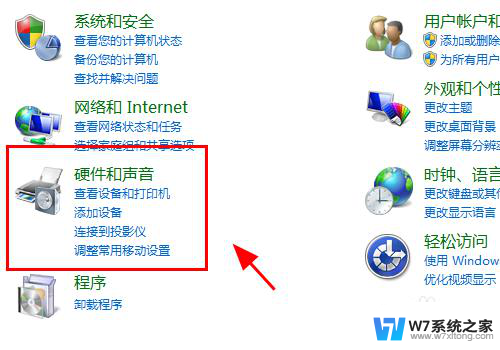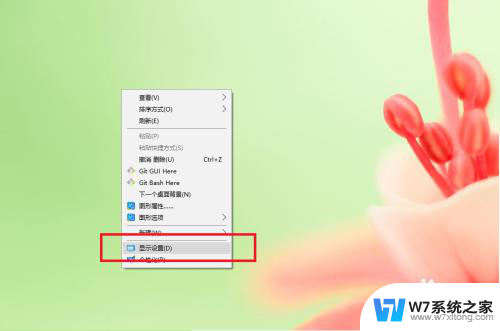主机与显示屏连接线怎么插 如何正确连接电脑主机与显示器
在如今信息化时代,电脑已经成为我们日常生活中不可或缺的工具,要想让电脑正常运行,正确连接主机与显示器是至关重要的一步。连接线的插拔方式不正确可能会导致显示器无法正常显示或者出现其他问题。如何正确连接电脑主机与显示器成为了每一个电脑用户必须要掌握的技能。接下来我们将详细介绍主机与显示屏连接线的插拔方式,让您轻松掌握正确连接的方法。
方法如下:
1.第一步,我们先在显示器上接上VGA线。接上后要把后面的两个螺丝固定。固定主要是担心在移时造成连接线脱落。(注意VGA线的接口是梯形,接上时要注意,反过来是接不上去的。)如图:



2.然后把VGA线的另一端接电脑主机,如图:


3.接下来给显示器接上电源线,(注意只是和显示器想连。电源线另一端先别接上插座,等所有连接完成后再通电。)如图:

4.接下来我们给主机接上鼠标,如图:

5.接下把键盘也连接上。(注意,绿色的是鼠标,紫色的是键盘。同时注意鼠标和键盘插头内部针脚要和接口内针孔的位置对准才能插入。)如图:

6.再接下来,我们把网线一端接电脑主机的RJ45接口。然后另一端接交换机或路由器或调制解调器。


7.接下来,我们把主机的电源线接上,如图:

8.接下来就可以把主机和显示器的电源插头接上插座给主机和显示器通电了。就可以正常开机与使用了。
以上就是主机与显示屏连接线的插入步骤,请按照小编的指导进行操作,希望对大家有所帮助。